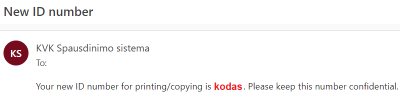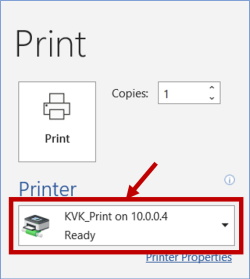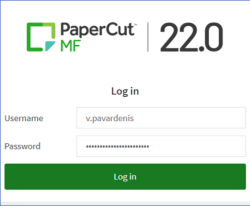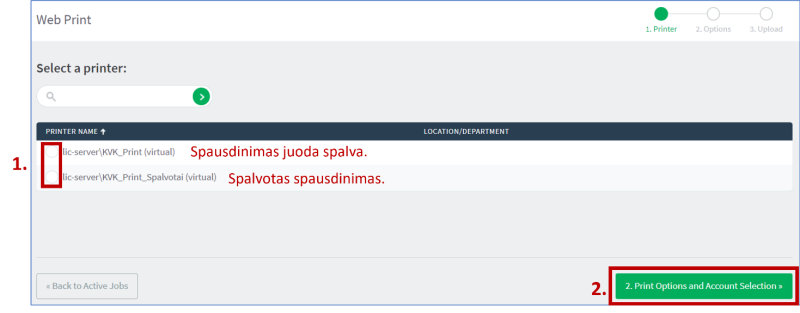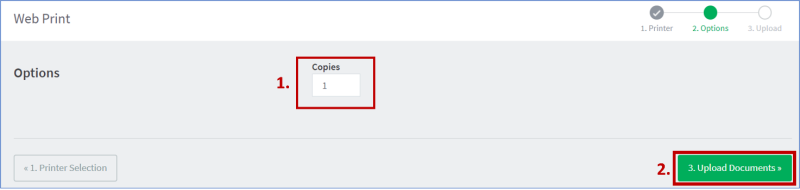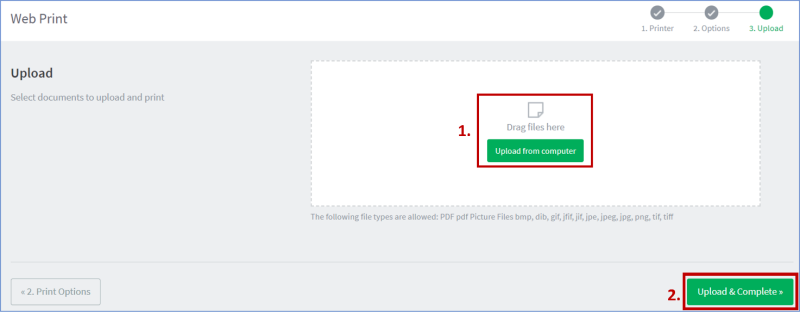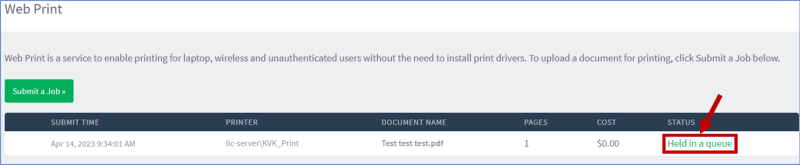Spausdinimas, kopijavimas ir skenavimas darbuotojams
Klaipėdos valstybinėje kolegijoje veikia daugiafunkciniai kopijavimo, skenavimo ir spausdinimo aparatai su elektronine centralizuoto spausdinimo, kopijavimo ir skenavimo valdymo sistema PaperCut.
Daugiafunkcinių aparatų buvimo vieta
| Nr. | Vieta |
| 1. | Sveikatos mokslų fakultetas, Dariaus ir Girėno g. 8, pirmas aukštas. Aparatas šalia 12 kab. |
| 2. | Sveikatos mokslų fakultetas, Dariaus ir Girėno g. 8, antras aukštas. Aparatas skaitykloje. |
| 3. | Sveikatos mokslų fakultetas, Dariaus ir Girėno g. 8, trečias aukštas. Aparatas Dėstytojų kambaryje. |
| 4. | Technologijų fakultetas, Bijūnų g. 10, pirmas aukštas. Aparatas šalia 122 kab. |
| 5. | Technologijų fakultetas, Bijūnų g. 10, antras aukštas. Aparatas bibliotekoje. |
| 6. | Technologijų fakultetas, Bijūnų g. 10, antras aukštas. Aparatas šalia 226 kab. |
| 7. | Verslo fakultetas, Jaunystės g. 1, pirmas aukštas. Aparatas bibliotekoje. |
| 8. | Verslo fakultetas, Jaunystės g. 1, pirmas aukštas. Aparatas šalia 110 kab. |
| 9. | Verslo fakultetas, Jaunystės g. 1, pirmas aukštas. Aparatas šalia 121 kab. |
| 10. | Verslo fakultetas, Jaunystės g. 1, antras aukštas. Aparatas 202 kab. |
| 11. | Verslo fakultetas, Jaunystės g. 2, antras aukštas. Aparatas koridoriuje priešais laiptus. |
| 12. | Verslo fakultetas, Jaunystės g. 2, ketvirtas aukštas. Aparatas koridoriuje šalia laiptų. |
Prisijungimo ID numeris
Jungiantis prie Lexmark ir Xerox daugiafunkcinių aparatų reikia naudoti ID numerį, kurį gavote elektroniniu laišku iš vartotojo KVK spausdinimo sistema (spausdinimas@kvk.lt). El. laiškas su ID numeriu po įsidarbinimo išsiunčiamas į naujo darbuotojo kolegijos el. pašto paskyrą. Laiško pavyzdys:
Šiuo metu galimi spausdinimo būdai su PaperCut:
1) spausdinimas iš kompiuterio;
2) spausdinimas iš naršyklės (Web Print).
Spausdinimas iš kompiuterio
Tam, kad galėtumėte spausdinti iš savo kompiuterio, pirmiausia jame turi būti įdiegtos spausdintuvų tvarkyklės: KVK_Print (nespalvotam spausdinimui) ir KVK_Print_Spalvotai (spalvotam spausdinimui). Jeigu kolegijos kompiuteryje nėra tvarkyklių, jas rankiniu būdu gali įdiegti ITC Inžinieriai kompiuterininkai. Dėl patogaus įdiegimo laiko galite susitarti el. paštu arba telefonu nurodytais kontaktais: https://www.kvk.lt/padalinys/informaciniu-technologiju-centras/
Norėdami atsispausdinti dokumentą iš Kolegijos kompiuterio, turite atlikti šiuos veiksmus:
1. Programos, iš kurios spausdinsite, spausdinimo parametruose pakeiskite spausdintuvą į KVK_Print.
2. Paspauskite Print ir nueikite iki artimiausio daugiafunkcinio aparato.
3. Daugiafunkcinio aparato ekrane įrašykite savo ID numerį ir atlikite kitus veiksmus, kuriuos rasite prie elektroninio laiško prisegtoje instrukcijoje.
Spausdinimas iš naršyklės (Web Print)
Ši funkcija leidžia spausdinti failus ne tik iš kolegijos kompiuterių, bet ir iš asmeninių kompiuterių arba mobilių įrenginių, įkeliant spausdinimo darbus į PaperCut svetainę. Šiuo būdu galima atsispausdinti PDF arba paveikslėlių formatų (bmp, dib, gif, jfif, jif, jpe, jpeg, jpg, png, tif, tiff) failus.
Norėdami pasinaudoti spausdinimo iš naršyklės funkcija:
1. Prisijunkite prie VPN programėlės (jei esate ne kolegijos tinkle).
2. Prisijunkite prie svetainės https://print.kvk.lt/ su kolegijos prisijungimo vardu (be „@kvk.lt” galūnės) ir bendruoju sistemų slaptažodžiu.
3. Kairiajame meniu pasirinkite  .
.
4. Atsivėrusiame lange spustelėkite Submit a Job.
5. Pasirinkite, kaip spausdinsite:
- lic-server\KVK_Print (virtual) – juoda spalva;
- lic-server\KVK_Print_Spalvotai (virtual) – spalvotai.
6. Pažymėkite atitinkamą eilutę ir spauskite Print Options and Account Selection.
7. Įrašykite kopijų kiekį ir spustelėkite Upload Documents.
8. Nutempkite failus, kuriuos norite atsispausdinti, ant baltos zonos arba spustelėkite Upload from computer ir suraskite failus savo kompiuteryje. Kai įkelsite failus, spauskite Upload&Complete.
9. Kai failai bus paruošti spausdinimui, kompiuterio ekrane matysite failo pavadinimą su statusu: Held in queue.